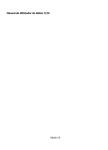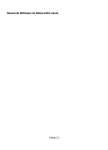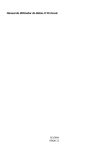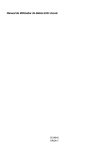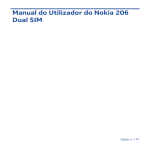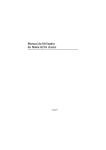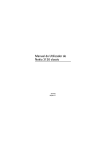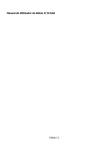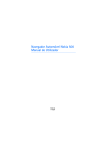Download Manual do Utilizador do Nokia 2710
Transcript
Manual do Utilizador do Nokia 2710 Edição 3.1 2 Índice Índice Definições das mensagens 17 Contactos 17 Registo de chamadas 18 Definições Perfis Tons Visor Data e hora Atalhos Sincronização e criação de cópias de segurança Conectividade Chamada e telefone Acessórios Configuração Repor os valores de origem 18 18 19 19 19 19 Menu do operador 22 11 Galeria 22 11 Aplicações Despertador Agenda e lista de tarefas Extras Câmara e vídeo Rádio FM Gravador de voz Leitor de multimédia 23 23 23 23 24 25 25 26 Mapas Acerca de Mapas Introdução Navegar para o seu destino 27 27 28 29 Web ou Internet Ligar a um serviço Web 31 32 Serviços SIM 32 Sugestões para uma utilização ecológica 32 Segurança 4 Suporte 5 Introdução Inserir o cartão SIM e a bateria Inserir um cartão microSD Remover o cartão microSD Carregar a bateria Antena GSM Auricular Conectar um cabo de dados USB Ímanes e campos magnéticos Teclas e componentes Códigos de acesso Ligar ou desligar Ecrã inicial Bloqueio do teclado Utilizar o dispositivo sem um cartão SIM Aplicações executadas em segundo plano 5 5 5 6 6 7 8 8 8 9 10 10 10 11 Chamadas Efectuar e atender uma chamada Altifalante Atalhos de marcação 12 12 12 12 Escrever texto Modos de texto Introdução tradicional de texto Introdução assistida de texto 12 12 13 13 Navegar nos menus 14 Mensagens Mensagens de texto e multimédia Mensagens flash mensagens de áudio do Nokia Xpress Mail Nokia Mensagens de voz 14 14 15 16 16 17 19 20 21 22 22 22 Índice Poupe energia Recicle Mais informações 32 33 33 Informações sobre o produto e segurança 33 Índice remissivo 41 3 4 Segurança Segurança Leia estas instruções básicas. O não cumprimento das mesmas pode ser perigoso ou ilegal. Para mais informações, leia o manual completo do utilizador. LIGAR O DISPOSITIVO EM SEGURANÇA Não ligue o dispositivo quando a utilização de um telefone móvel for proibida ou quando possa causar interferências ou perigo. A SEGURANÇA NA ESTRADA ESTÁ EM PRIMEIRO LUGAR Cumpra toda a legislação local. Mantenha sempre as mãos livres para operar o veículo enquanto conduz, uma vez que, nesse momento, a sua principal preocupação deverá ser a segurança na estrada. INTERFERÊNCIAS Todos os dispositivos móveis são susceptíveis a interferências, as quais podem afectar o respectivo desempenho. DESLIGAR O DISPOSITIVO EM ÁREAS SUJEITAS A RESTRIÇÕES Respeite quaisquer restrições. Desligue o dispositivo num avião, quando se encontrar perto de equipamento clínico, combustíveis, químicos ou em áreas de detonação. ASSISTÊNCIA QUALIFICADA A instalação ou reparação deste produto está reservada a pessoal técnico qualificado. ACESSÓRIOS E BATERIAS Utilize apenas acessórios e baterias aprovados. Não ligue o dispositivo a produtos incompatíveis. RESISTÊNCIA À ÁGUA O dispositivo não é resistente à água. Mantenha-o seco. Suporte 5 Suporte Quando pretender saber mais sobre como utilizar o seu produto ou quando não tiver a certeza de como o seu dispositivo deve funcionar, aceda a www.nokia.com/support ou, utilizando um dispositivo móvel, www.nokia.mobi/support. Se isto não resolver o problema, efectue um dos seguintes procedimentos: • • • Reinicie o dispositivo. Desligue o dispositivo e remova a bateria. Após cerca de um minuto, coloque novamente a bateria e ligue o dispositivo. Restaure as definições originais. Actualize o software do dispositivo. Se o problema persistir, contacte a Nokia para obter informações sobre opções de reparação. Vá para www.nokia.com/repair. Efectue sempre uma cópia de segurança dos dados do dispositivo antes de o enviar para reparação. Introdução Inserir o cartão SIM e a bateria Remoção segura. Antes de retirar a bateria, desligue sempre o dispositivo e desligue o carregador. O cartão SIM e os respectivos contactos podem ser facilmente danificados por riscos ou dobras, pelo que deve ter cuidado ao manipular, instalar ou removê-lo. 1 2 3 4 Faça deslizar a tampa posterior para baixo e remova-a (1). Retire a bateria (2). Introduza o cartão SIM. Certifique-se de que a área da superfície dos contactos fica virada para baixo e que o canto biselado do cartão SIM fica virado para a parte inferior do dispositivo (3, 4, 5). Substitua a bateria e a tampa posterior (6, 7). Inserir um cartão microSD Utilize apenas cartões microSD compatíveis, aprovados pela Nokia para uso com este dispositivo. A Nokia utiliza as normas de indústria aprovadas para cartões de memória; no entanto, algumas marcas poderão não ser completamente compatíveis com este 6 Introdução dispositivo. Os cartões incompatíveis poderão danificar o cartão e o dispositivo, bem como danificar os dados guardados no cartão. O seu telefone suporta cartões microSD com uma capacidade máxima de 16 GB. Um cartão de memória compatível poderá ser fornecido com o dispositivo e poderá já estar inserido no mesmo. Caso isso não aconteça, efectue os seguintes passos: 1 2 3 Abra a tampa da ranhura do cartão de memória. Insira o cartão na ranhura do cartão de memória com a superfície dos contactos voltada para cima e prima o cartão até este encaixar no devido lugar. Feche a tampa da ranhura do cartão de memória. Remover o cartão microSD Importante: Não retire o cartão de memória durante uma operação, enquanto o dispositivo estiver a aceder ao cartão. Se o fizer, poderá danificar o cartão de memória e o dispositivo, bem como danificar os dados guardados no cartão. Pode remover ou substituir o cartão de memória durante o funcionamento do telefone sem desligar o dispositivo, mas tem de certificar-se de que nenhuma aplicação está actualmente a aceder ao cartão de memória. Carregar a bateria A bateria encontra-se parcialmente carregada de fábrica.+ Se o dispositivo indicar que a bateria tem pouca carga, execute o seguinte procedimento: Introdução 1 2 3 7 Ligue o carregador a uma tomada de parede. Ligue o carregador ao dispositivo. Assim que o dispositivo indicar que a bateria está totalmente carregada, desligue o carregador do dispositivo e, em seguida, da tomada. Não é necessário carregar a bateria durante um período de tempo específico e pode utilizar o dispositivo enquanto está a carregar. Se a bateria estiver completamente descarregada, pode ser necessário aguardar vários minutos até o indicador de carga aparecer no visor ou para poder efectuar chamadas. Antena GSM O dispositivo pode ter uma antena interna e uma antena externa. Evite tocar desnecessariamente na área da antena, quando a antena estiver a transmitir ou receber. O contacto com as antenas afecta a qualidade das comunicações, pode causar um nível de consumo de energia superior durante a utilização e pode reduzir a duração da bateria. A imagem apresenta a área da antena GSM marcada a cinzento. 8 Introdução Auricular Aviso: Quando utilizar o auricular, a sua capacidade de ouvir os sons exteriores pode ser afectada. Não utilize o auricular quando este puder colocar em risco a sua segurança. Quando ligar um dispositivo externo qualquer ou quaisquer auriculares diferentes dos aprovados pela Nokia para utilização com este dispositivo, ao conector AV Nokia, preste atenção aos níveis do volume. Não ligue produtos que originem um sinal de saída, uma vez que poderá causar danos no dispositivo. Não ligue qualquer fonte de tensão ao conector AV Nokia. Conectar um cabo de dados USB Conecte um cabo de dados USB compatível ao conector USB. Poderá ter de comprar um cabo de dados USB à parte. Para modificar as definições USB, seleccione Menu > Definições > Conectividade > Cabo de dados USB e o modo pretendido. Ímanes e campos magnéticos Mantenha o seu dispositivo afastado de ímanes ou de campos magnéticos. Introdução Teclas e componentes 1 2 3 4 5 6 7 8 9 Auricular Visor Teclas de selecção Tecla Navi™ (tecla de deslocação) Tecla Chamar Teclado Tecla de mapas Tecla de Alimentação/Terminar Microfone 10 11 12 13 14 15 16 Lente da câmara Altifalante Ponto de fixação da correia de pulso Conector do auricular/Conector AV Nokia (3,5 mm) Conector do carregador Tecla de capturas Micro-conector de cabo USB 9 10 Introdução 17 Ranhura do cartão de memória Códigos de acesso O código de segurança ajuda-o a proteger o seu dispositivo contra utilizações não autorizadas. O código predefinido é 12345. Pode criar e alterar o código, bem como configurar o dispositivo para solicitar o código. Mantenha o código secreto e guarde-o num local seguro, separado do dispositivo. No caso de se esquecer do código e o dispositivo ficar bloqueado, será necessária assistência. Poderão ser aplicados custos adicionais, e todos os dados pessoais no dispositivo podem ser eliminados. Para obter informações, contacte um ponto Nokia Care ou agente autorizado. O código PIN, fornecido com o cartão SIM, ajuda a proteger o cartão de utilização não autorizada. O código PIN2, fornecido com alguns cartões SIM, é necessário para aceder a determinados serviços. Se introduzir o código PIN ou PIN2 incorrectamente três vezes consecutivas, ser-lhe-á pedido o código PUK ou PUK2. Se não os possuir, contacte o seu fornecedor de serviços. O PIN do módulo é necessário para aceder às informações contidas no módulo de segurança do cartão SIM. O PIN de assinatura poderá ser necessário para a assinatura digital. É necessária uma palavra-passe de restrição quando é utilizado o serviço de restrição de chamadas. Para definir a forma como o dispositivo utiliza os códigos de acesso e as definições de segurança, escolha Menu > Definições > Segurança. Ligar ou desligar Mantenha premida a tecla de alimentação. Ecrã inicial 1 2 3 Intensidade do sinal de rede Estado de carga da bateria Indicadores Introdução 4 5 6 7 8 9 10 11 Nome da rede ou logótipo do operador Relógio Data (caso o modo Ecrã inicial esteja desactivado) Visor Função da tecla de selecção esquerda Função da tecla de navegação Função da tecla de selecção direita Bloqueio do teclado Bloquear o teclado Escolha Menu e prima * no espaço de 2,5 segundos. Desbloquear o teclado Escolha Desbloq. e prima * no espaço de 1,5 segundos. Se solicitado, introduza o código de bloqueio. Atender uma chamada quando o teclado está bloqueado Prima a tecla Chamar. Quando termina ou rejeita uma chamada, o teclado é bloqueado automaticamente. Definir o bloqueio automático do teclado Escolha Menu > Definições > Telemóvel > Protecção auto. tecl. > Activar e defina o período de tempo após o qual o teclado bloqueia. Quando o dispositivo está bloqueado, é possível efectuar chamadas para o número de emergência oficial programado no dispositivo. Utilizar o dispositivo sem um cartão SIM Algumas funções do dispositivo podem ser utilizadas sem instalar um cartão SIM, tais como os jogos. As funções que estão indisponíveis no perfil offline não podem ser escolhidas nos menus. Aplicações executadas em segundo plano As aplicações deixadas activas em segundo plano aumentam o consumo da bateria e reduzem a respectiva autonomia. As aplicações geralmente executadas em segundo plano são, por exemplo, as aplicações Rádio e Leitor de música. 12 Chamadas Chamadas Efectuar e atender uma chamada Efectuar uma chamada Introduza o número de telefone, incluindo o indicativo do país e de área se necessário, e prima a tecla Chamar. Atender uma chamada recebida Prima a tecla Chamar. Rejeitar uma chamada Prima a tecla Terminar. Ajustar o volume Durante uma chamada telefónica, prima a tecla de deslocação para cima ou para baixo. Altifalante Se disponível, pode seleccionar Altifalant. ou Normal para utilizar o altifalante ou o auscultador do telefone durante uma chamada. Aviso: A exposição contínua a um volume elevado pode causar danos à sua audição. Ouça música num nível de som moderado e não segure o dispositivo junto ao ouvido quando o altifalante estiver a ser utilizado. Atalhos de marcação Atribuir um número de telefone a uma tecla numérica escolha Menu > Contactos > Mais > Marc. rápidas, especifique o número pretendido (2-9) e escolha Atribuir. Introduza o número de telefone pretendido ou escolha Procurar e um contacto guardado. Activar a marcação rápida Escolha Menu > Definições > Chamadas > Marcação rápida > Activada. Fazer uma chamada utilizando a marcação rápida No ecrã inicial, prima a tecla numérica pretendida sem soltar. Escrever texto Modos de texto Para introduzir texto (por exemplo, quando escrever mensagens), pode utilizar a introdução tradicional ou assistida de texto. Escrever texto 13 Quando escrever texto, prima, sem soltar, Opções para alternar entre a introdução tradicional de texto, indicada por , e a introdução assistida de texto, indicada por . Nem todos os idiomas são suportados pela introdução assistida de texto. As maiúsculas e minúsculas são indicadas pelos símbolos , e . Para alternar entre maiúsculas e minúsculas, prima #. Para passar do modo de texto para o modo numérico, indicado por , prima, sem soltar, # e seleccione Modo numérico. Para passar do modo numérico para o modo de texto, prima, sem soltar, #. Para definir o idioma de escrita, seleccione Opções > Idioma de escrita. Introdução tradicional de texto Prima uma tecla numérica (2-9) repetidamente até ser apresentado o carácter pretendido. Os caracteres disponíveis dependem do idioma de escrita seleccionado. Se a letra seguinte que desejar introduzir estiver localizada na mesma tecla, aguarde até o cursor aparecer e introduza a letra. Para aceder aos sinais de pontuação e caracteres especiais mais comuns, prima 1 repetidamente. Para aceder à lista de caracteres especiais, prima *. Para inserir um espaço, prima 0. Introdução assistida de texto A introdução assistida de texto é baseada num dicionário incorporado ao qual também pode adicionar palavras novas. 1 2 Comece a escrever uma palavra, utilizando as teclas 2 a 9. Prima cada tecla apenas uma vez para uma letra. Para confirmar uma palavra, prima a tecla de navegação para a direita ou adicione um espaço. Se a palavra não estiver correcta, prima * repetidamente e seleccione a palavra na lista. • Se o carácter ? for apresentado após a palavra, a palavra pretendida não consta do dicionário. Para adicionar a palavra ao dicionário, seleccione Letras. Introduza a palavra utilizando a introdução tradicional de texto e seleccione Gravar. • Para escrever palavras compostas, introduza a primeira parte da palavra e prima a tecla de navegação para a direita, para confirmar. Escreva a última parte da palavra e confirme. Comece a escrever a palavra seguinte. • 3 14 Navegar nos menus Navegar nos menus As funções do dispositivo estão agrupadas em menus. Não se encontram aqui descritas todas as funções ou opções de menu. No ecrã inicial, escolha Menu e o menu e o submenu pretendidos. Sair do nível de menu actual Escolha Sair ou P/ trás. Voltar ao ecrã inicial Prima a tecla Terminar. Alterar a vista do menu Seleccione Menu > Opções > Vista menu princip.. Mensagens Criar e receber mensagens, como texto e multimédia, com o dispositivo. Os serviços de mensagens só podem ser utilizados se a rede ou o fornecedor de serviços suportar os mesmos. Mensagens de texto e multimédia Pode criar uma mensagem e, opcionalmente, anexar uma imagem, por exemplo. O telemóvel modifica automaticamente uma mensagem de texto para uma mensagem multimédia, quando é anexado um ficheiro. Mensagens de texto O dispositivo suporta mensagens de texto que excedem o limite de uma única mensagem. As mensagens mais longas são enviadas como duas ou mais mensagens. O seu operador de rede poderá cobrar cada mensagem da série. Os caracteres com acentos, outras marcas ou alguns idiomas ocupam mais espaço e limitam o número de caracteres que pode ser enviado numa única mensagem. O número total de caracteres restantes e o número de mensagens que terá de enviar são apresentados. Para enviar mensagens, o número correcto do centro de mensagens deve estar gravado no dispositivo. Normalmente, este número está predefinido no cartão SIM. Para definir o número manualmente: 1 2 Escolha Menu > Mensagens > Mais > Defs. das msgs. > Mensagens de texto > Centro de mensagens. Introduza o nome e número fornecido pelo seu fornecedor de serviços. Mensagens 15 Mensagens multimédia Uma mensagem multimédia pode conter texto, imagens e clips de som ou de vídeo. Apenas os dispositivos com funções compatíveis podem receber e apresentar mensagens multimédia. O aspecto de uma mensagem pode variar, em função do dispositivo receptor. A rede móvel poderá limitar o tamanho das mensagens multimédia MMS. Se a imagem inserida exceder esse limite, o dispositivo poderá reduzi-la de modo a poder enviá-la por MMS. Importante: Tenha cuidado ao abrir mensagens. As mensagens podem conter software nocivo ou prejudicar o seu dispositivo ou PC de qualquer outra forma. Para obter informações sobre a disponibilidade e subscrição do serviço de mensagens multimédia (MMS), contacte o seu fornecedor de serviços. Criar uma mensagem 1 Seleccione Menu > Mensagens > Criar mensagem. 2 Escreva a sua mensagem. Para inserir um carácter especial ou um smiley, escolha Opções > Inserir símbolo. Para anexar um objecto à mensagem, escolha Opções > Inserir objecto. O tipo de mensagem muda automaticamente para mensagem multimédia. 3 Para adicionar destinatários, escolha Enviar p/ e um destinatário. Para introduzir um número de telefone ou endereço de mail manualmente, escolha Número ou e-mail. Introduza um número de telefone ou escolha E-mail, e introduza um endereço de mail. 4 Escolha Enviar. As mensagens multimédia estão assinaladas com um ícone a parte superior do ecrã. Os fornecedores de serviços podem cobrar custos diferentes, em função do tipo de mensagem. Para obter informações, contacte o seu fornecedor de serviços. Mensagens flash As mensagens flash são mensagens de texto apresentadas instantaneamente logo que são recebidas. Seleccione Menu > Mensagens. 1 2 3 Escolha Mais > Outras msgs > Msg. em flash. Escreva a mensagem. Escolha Enviar p/ e um contacto. 16 Mensagens mensagens de áudio do Nokia Xpress Crie e envie mensagens de áudio utilizando o MMS de forma conveniente. Seleccione Menu > Mensagens. 1 2 3 4 Escolha Mais > Outras msgs > Mensagem áudio. O gravador de voz é iniciado. Para gravar a mensagem, seleccione . Para parar a gravação, escolha . Escolha Enviar p/ e um contacto. Mail Nokia Aceda à sua conta de mail com o seu dispositivo para ler, escrever e enviar mail. Esta aplicação de mail é diferente da função de mail SMS. Esta função não está disponível em todas as regiões. Antes de utilizar o mail, deve ter uma conta de mail de um fornecedor de serviços de mail. Para mais informações sobre a disponibilidade e as definições correctas, contacte o seu fornecedor de serviços de mail. Pode receber as definições de configuração de mail como uma mensagem de configuração. Assistente de configuração de e-mail O assistente de configuração de e-mail abre automaticamente se não forem configuradas definições de e-mail no dispositivo. Para acrescentar uma conta de e-mail adicional, seleccione Menu > Mensagens e E-mail > Nova conta. Siga as instruções. Escrever e enviar um mail Pode escrever um mail antes de se ligar ao serviço de mail. 1 2 3 4 Escolha Menu > Mensagens > Mais > E-mail e Criar e-mail. Introduza o endereço de mail do destinatário, o assunto e a mensagem de mail. Para adicionar um ficheiro, escolha Opções > Inserir. Caso esteja definida mais do que uma conta de mail, escolha a conta a partir da qual pretende enviar o mail. Escolha Enviar. Ler e responder a uma mensagem de correio Importante: Tenha cuidado ao abrir mensagens. As mensagens podem conter software nocivo ou prejudicar o seu dispositivo ou PC de qualquer outra forma. Seleccione Menu > Mensagens. Descarregar cabeçalhos de correio Escolha a conta de correio. Contactos 17 Descarregar uma mensagem de correio e respectivos anexos Escolha uma mensagem de correio e Abrir ou Obter. Responder ou reencaminhar uma mensagem de correio Escolha Opções > Responder ou Reencaminhar. Desligar-se da conta de correio Escolha Opções > Desligar. A ligação à conta de correio termina automaticamente após algum tempo de inactividade. Mensagens de voz A caixa de correio de voz é um serviço de rede que poderá ter de subscrever. Para mais informações, contacte o seu operador de rede. Ligar para a caixa de correio de voz Prima, sem soltar, 1. Editar o número da caixa de correio de voz Escolha Menu > Mensagens > Mais > Mensagens voz e Nº caixa correio voz. Definições das mensagens Escolha Menu > Mensagens e Mais > Defs. das msgs.. Escolha uma das seguintes opções: Definições gerais — Definir o tamanho da letra para mensagens e activar risonhos gráficos e relatórios de entrega. Mensagens de texto — Configurar centros de mensagens para mensagens de texto e mail SMS. Msgs. multimédia — Permitir relatórios de entrega e a recepção de mensagens multimédia e anúncios, e configurar outras preferências relacionadas com mensagens multimédia. Mensagens serviço — Activar mensagens de serviço e configurar outras preferências relacionadas com mensagens de serviço. Contactos Pode guardar nomes e números de telefone na memória do dispositivo e no cartão SIM. Na memória do dispositivo, pode gravar contactos com números e itens de texto. Os nomes e números gravados no cartão SIM são indicados por . Seleccione Menu > Contactos > Nomes. 18 Registo de chamadas Juntar um contacto Seleccione Opções > Adic. novo contacto. Juntar detalhes a um contacto Certifique-se de que a memória em utilização é Telemóvel ou Telemóvel e SIM. Escolha um contacto e seleccione Detalhes > Opções > Juntar detalhe. Procurar um contacto Seleccione Nomes. Percorra a lista de contactos ou introduza os primeiros caracteres do nome do contacto. Copiar um contacto entre a memória do dispositivo e o cartão SIM Escolha Nomes, desloque o cursor para o contacto e escolha Opções > Mais > Copiar contacto. No cartão SIM apenas pode guardar um número de telefone para cada nome. Para escolher o cartão SIM ou a memória do dispositivo para os seus contactos, para escolher a forma como os nomes e números na lista de contactos são apresentados e para ver a capacidade de memória para contactos, seleccione Definições e a opção apropriada. Pode enviar e receber as informações de contacto de uma pessoa, sob a forma de cartão de visita, através de um dispositivo compatível que suporte a norma vCard. Enviar um cartão de visita Seleccione um contacto, Opções > Mais > Cartão visita e o tipo de envio. Registo de chamadas Para ver informações sobre as chamadas, mensagens, dados e sincronizações, seleccione Menu > Registo e entre as opções disponíveis. Nota: A facturação real das chamadas e dos serviços, por parte do operador de rede, pode apresentar variações, consoante as funções de rede, os arredondamentos de facturação, os impostos, etc. Definições Perfis Está à espera de uma chamada, mas o dispositivo não pode tocar? Existem vários grupos de definições chamados perfis, que pode personalizar com tons de toque para diferentes eventos e ambientes. Seleccione Menu > Definições > Perfis. Escolha o perfil desejado e uma das seguintes opções: Definições 19 Activar — Activar o perfil. Personalizar — Modificar as definições do perfil. Temporário — Definir o perfil para ficar activo até um determinado momento. Quando o período para o perfil expirar, o perfil anterior não temporizado ficará activo. Tons Pode alterar as definições de tom do perfil activo seleccionado. Seleccione Menu > Definições > Tons. Pode encontrar as mesmas definições no menu Perfis. Visor Para ver ou ajustar o padrão de fundo, o tamanho do tipo de letra ou outras características relacionadas com o visor do dispositivo, escolha Menu > Definições > Visor.. Data e hora Escolha Menu > Definições > Data e hora. Definir a data e a hora Seleccione Defs. de data e hora. Definir o formato de data e hora Seleccione Formato data e hora. Actualize a hora automaticamente em função do fuso horário actual Escolha Act. auto. data e hora (serviço de rede). Atalhos Com os atalhos pessoais, pode obter um acesso rápido às funções do telefone mais utilizadas. Escolha Menu > Definições > Meus atalhos. Atribuir funções do telefone às teclas de selecção Escolha Tecla de selecção dir. ou Tecla selecção esq. e uma função da lista. Escolher funções de atalho para a tecla de deslocação Seleccione Tecla de navegação. Especifique a direcção pretendida e seleccione Alterar ou Atribuir e uma função na lista. Sincronização e criação de cópias de segurança Seleccione Menu > Definições > Sinc. e cóp. seg.. 20 Definições Escolha uma das seguintes opções: Troca entre tlm. — Sincronize ou copie os dados seleccionados, como os contactos, entradas da agenda, notas ou mensagens entre o seu dispositivo e outro dispositivo. Criar cóp. segur. — Efectuar cópias de segurança dos dados seleccionados. Rest. cópia seg. — Restaurar dados a partir de uma cópia de segurança. Para ver os detalhes de um ficheiro de cópia de segurança, escolha Opções > Detalhes. Transfer. dados — Sincronize ou copie os dados seleccionados entre o dispositivo e um ou servidor de rede (serviço de rede). Conectividade O telemóvel contém várias funções para a ligação a outros dispositivos, a fim de transmitir e receber dados. Tecnologia sem fios Bluetooth A tecnologia Bluetooth permite estabelecer ligação entre o dispositivo, utilizando ondas de rádio, e um dispositivo ou acessório compatível com Bluetooth a uma distância de 10 metros (32 polegadas). Seleccione Menu > Definições > Ligação > Bluetooth. Configurar uma ligação Bluetooth 1 Escolha Nome do meu tlm., e introduza um nome para o dispositivo. 2 Escolha Bluetooth > Activar. indica que a conectividade Bluetooth está activa. 3 Para ligar o dispositivo a um acessório áudio, escolha Ligar acessório áudio e o dispositivo ao qual pretende ligá-lo. 4 Para emparelhar o dispositivo com um dispositivo Bluetooth ao alcance, escolha Disp. emparelhados > Juntar novo disp.. Desloque o cursor para um dispositivo encontrado e escolha Juntar. Introduza um código-passe (até 16 caracteres) no dispositivo, e active a ligação no outro dispositivo Bluetooth. Caso esteja preocupado com segurança, desactive a função Bluetooth ou defina Visibilidade meu tlm. para Oculto. Aceite a comunicação Bluetooth apenas de pessoas em quem confia. Ligar o PC à Internet Pode utilizar a tecnologia Bluetooth para estabelecer ligação entre o PC compatível e a Internet, sem utilizar o software PC Suite. O dispositivo tem de conseguir estabelecer ligação à Internet (serviço de rede) e o PC tem de suportar a tecnologia Bluetooth. Após estabelecer ligação ao serviço do ponto de acesso à rede (NAP) do dispositivo e emparelhar com o PC, o dispositivo abre automaticamente uma ligação de dados por pacotes à Internet. Definições 21 Este dispositivo é compatível com a Especificação Bluetooth 2.0 + EDR e suporta os seguintes perfis: acesso genérico, mãos-livres, auricular, envio de objectos, transferência de ficheiros, acesso telefónico à rede, porta série, acesso SIM e troca de objecto genérica. Para garantir a interoperabilidade com outros dispositivos que suportam a tecnologia Bluetooth, utilize acessórios Nokia certificados para este modelo. Consulte os fabricantes dos outros dispositivos, para determinar a respectiva compatibilidade com este dispositivo. As funções que utilizam a tecnologia Bluetooth aumentam o consumo da bateria e reduzem a duração da mesma. Dados por pacotes O GPRS (General Packet Radio Service - Serviço de Dados por Pacotes) é um serviço de rede que permite que os telemóveis enviem e recebam dados através de uma rede baseada num protocolo de Internet (IP). Para definir a forma de utilização do serviço, escolha Menu > Definições > Conectividade > Dados por pacotes > Lig. dados por pacot. e uma das seguintes opções: Quando necessária — para estabelecer a ligação de dados por pacotes, quando uma aplicação o exija. A ligação é encerrada quando a aplicação é fechada. Sempre em linha — para se ligar automaticamente a uma rede de dados por pacotes, quando o telefone é ligado. Chamada e telefone Escolha Menu > Definições > Chamadas. Desviar as chamadas recebidas Escolha Desvio de chamadas (serviço de rede). Para mais informações, contacte o seu fornecedor de serviços. Voltar a marcar automaticamente dez vezes após uma tentativa sem sucesso Seleccione Remarc. automática > Sim. Receber uma notificação de chamadas recebidas durante uma chamada Escolha Chamada em espera > Activar (serviço de rede). Mostrar ou ocultar o seu número de telefone à pessoa a quem está a telefonar Escolha Env. minha identid. (serviço de rede). Escolha Menu > Definições > Telemóvel. Definir o idioma dos textos do visor Seleccione Definições de idioma > Idioma do telemóvel. 22 Menu do operador Acessórios Este menu só está disponível se o dispositivo estiver ou tiver sido conectado a um acessório compatível. Seleccione Menu > Definições > Acessórios. Seleccione um acessório e uma opção, dependendo do acessório. Configuração Pode configurar o dispositivo com as definições necessárias para determinados serviços. O fornecedor de serviços também pode enviar-lhe estas definições. Escolha Menu > Definições e Configuração. Escolha uma das seguintes opções: Defs. config. predef. — Ver os fornecedores de serviços memorizados no dispositivo e o fornecedor de serviços predefinido. Activ. predefs. aplics. — Activar as definições de configuração predefinidas para as aplicações suportadas. Ponto acesso prefer. — Ver os pontos de acesso guardados. Definições pessoais — Acrescentar contas pessoais novas para vários serviços e para as activar ou apagar. Para acrescentar uma conta pessoal nova, seleccione Juntar ou Opções > Juntar novo. Seleccione o tipo de serviço e introduza as informações necessárias. Para activar uma conta pessoal, marque-a e escolha Opções > Activar. Repor os valores de origem Para repor as definições de origem do telefone, seleccione Menu > Definições > Repor defs. orig. e uma das seguintes opções: Apenas as definições — Repor todas as definições de preferência sem apagar dados pessoais. Todas — Repor todas as definições de preferência e apagar todos os dados pessoais, tais como contactos, mensagens, ficheiros multimédia e chaves de activação. Menu do operador Aceda a um portal de serviços fornecidos pelo operador de rede. Para mais informações, contacte o operador de rede. O operador pode actualizar este menu através de uma mensagem de serviço. Galeria Na Galeria, pode gerir imagens, clips de vídeo e ficheiros de música. Ver conteúdo da Galeria Escolha Menu > Galeria. Aplicações 23 Aplicações Despertador Pode definir um alarme para tocar na hora pretendida. Definir o alarme 1 Seleccione Menu > Aplicações > Relógio alarme. 2 Defina o alarme e introduza a hora do mesmo. 3 Para ouvir um alarme em determinados dias da semana, escolha Repetição: > Activar e os dias. 4 Seleccione o tom do alarme. Se escolher o rádio como tom do alarme, ligue o auricular ao dispositivo. 5 Defina a duração do período do tempo de espera de repetição e escolha Gravar. Parar o alarme Seleccione Parar. Se deixar o alarme tocar durante um minuto ou escolher Repetir, o alarme pára na duração do tempo de espera de repetição e, em seguida, torna a tocar. Agenda e lista de tarefas Seleccione Menu > Agenda. O dia actual é apresentado com uma moldura. Se houver notas definidas para o dia, este aparece em negrito. Juntar uma nota de agenda Escolha a data e escolha Opções > Criar uma nota. Visualizar os detalhes de uma nota Escolha uma nota e escolha Ver. Apagar todas as notas da agenda Seleccione Opções > Apagar notas > Todas as notas. Ver a vista de tarefas Seleccione Menu > Aplicações > Lista de tarefas. A lista de tarefas é apresentada e ordenada por prioridade. Para adicionar, apagar ou enviar uma nota, para marcar uma nota como concluída ou para ordenar a lista de tarefas por prazo, seleccione Opções. Extras O seu dispositivo pode incluir jogos e aplicações Java™ especialmente concebidos para o dispositivo. Escolha Menu > Aplicações > Extras. 24 Aplicações Abrir um jogo ou aplicação Escolha Jogos, Recolha, ou o cartão de memória, e um jogo ou uma aplicação. Ver a quantidade de memória disponível para instalações de jogos e aplicações Escolha Opções > Estado memória. Descarregar um jogo ou aplicação Escolha Opções > Descarregamentos > Descarregam. jogos ou Descarregam. aplics.. O dispositivo suporta aplicações Java J2ME™. Certifique-se de que a aplicação é compatível com o dispositivo antes de a importar. Importante: Instale e utilize apenas aplicações e outro software provenientes de fontes seguras. As aplicações de fontes não seguras podem incluir software nocivo que pode aceder a dados armazenados no seu dispositivo, causar danos financeiros ou danificar o dispositivo. As aplicações importadas podem ser guardadas na pasta Galeria, em vez da pasta Aplicações. Câmara e vídeo O dispositivo suporta uma resolução de captura de imagem de 1200x1600 pixels. Modo de câmara Utilizar a função de imagem estática No ecrã principal, prima a tecla de captura. Ampliar ou reduzir Prima a tecla de deslocação para cima ou para baixo. Capturar uma imagem Prima a tecla de captura. Definir o modo de pré-visualização e a hora Escolha Opções > Definições > Tempo pré-vis. fotog.. Para activar o auto-temporizador ou para tirar fotografias numa sequência rápida, escolha Opções e a opção pretendida. Modo de vídeo Utilizar a função de vídeo Mantenha premida a tecla de captura. Aplicações 25 Iniciar a gravação de um clip de vídeo Prima a tecla de captura. Alternar entre o modo de câmara e de vídeo Em modo de câmara ou vídeo, prima a tecla de deslocação para a esquerda ou para a direita. Rádio FM O rádio FM depende de uma antena diferente da antena de comunicações sem fios do dispositivo. Para o rádio FM funcionar correctamente, é necessário ligar um auricular ou acessório compatível ao dispositivo. Aviso: A exposição contínua a um volume elevado pode causar danos à sua audição. Ouça música num nível de som moderado e não segure o dispositivo junto ao ouvido quando o altifalante estiver a ser utilizado. Escolha Menu > Aplicações > Rádio ou, no ecrã inicial, prima, sem soltar, *. Procurar uma estação próxima. Mantenha premida a tecla de deslocação para a esquerda ou direita. Guardar uma estação Sintonize a estação pretendida e escolha Opções > Gravar canal. Alternar entre as estações memorizadas Desloque-se para a esquerda ou para a direita, para alternar entre as estações, ou prima a tecla numérica correspondente à posição de memória de uma estação pretendida. Ajustar o volume Prima a tecla de deslocação para cima ou para baixo. Deixar o rádio a reproduzir em segundo plano Prima a tecla Terminar. Fechar o rádio Mantenha premida a tecla Terminar. Gravador de voz Escolha Menu > Aplicações > Gravador. Iniciar a gravação Escolher o ícone de gravação. 26 Aplicações Iniciar a gravação durante uma chamada Escolha Opções > Mais > Gravar. Quando gravar uma chamada, mantenha o telefone na posição normal, junto do ouvido. A gravação é guardada na pasta Gravações na Galeria. Ouvir a gravação mais recente Escolha Opções > Reprod. último grav.. Enviar a última gravação através de uma mensagem multimédia Escolha Opções > Enviar último grav.. Leitor de multimédia O dispositivo inclui um leitor de multimédia para ouvir faixas de música ou outros ficheiros de som MP3 ou AAC. Aviso: A exposição contínua a um volume elevado pode causar danos à sua audição. Ouça música num nível de som moderado e não segure o dispositivo junto ao ouvido quando o altifalante estiver a ser utilizado. Escolha Menu > Aplicações > Leitor multiméd.. Iniciar ou interromper a reprodução Prima a tecla de deslocação. Avançar para o início da faixa actual Desloque-se para a esquerda. Retroceder para a faixa anterior Desloque-se para a esquerda duas vezes. Avançar para a faixa seguinte Prima a tecla de deslocação para a direita. Rebobinar a faixa actual Mantenha premida a tecla de deslocação para a esquerda. Avançar rapidamente a faixa actual Mantenha premida a tecla de deslocação para a direita. Ajustar o volume Prima a tecla de deslocação para cima ou para baixo. Mapas 27 Silenciar ou activar o leitor de multimédia Prima #. Deixar o leitor de multimédia a reproduzir em segundo plano Prima a tecla Terminar. Fechar o leitor de multimédia Mantenha premida a tecla Terminar. Mapas Acerca de Mapas Seleccione Menu > Mapas. Com os Mapas, pode navegar em mapas de diferentes cidades e países, procurar endereços e locais de interesse e ver a sua posição actual, se possível. Pode igualmente planear percursos e obter orientação de navegação detalhada. Caso existam mapas disponíveis no seu dispositivo ou num cartão de memória inserido, pode navegar nos mesmos sem necessitar de uma ligação à Internet. Quando navega numa área que não está coberta pelos mapas já transferidos para o seu dispositivo, é transferido automaticamente um mapa para a área através da Internet. Pode ser-lhe solicitado que escolha um ponto de acesso para utilizar com a ligação à Internet. A transferência de dados pode envolver a transmissão de uma grande quantidade de dados através da rede do seu fornecedor de serviço. Para obter informações acerca dos custos da transmissão de dados, contacte o fornecedor de serviços. Alguns serviços podem não estar disponíveis em alguns países e podem ser fornecidos em apenas idiomas seleccionados. Quando abrir os Mapas: Posição actual — Ver localização actual. Localiz. recentes — Ver os locais procurados. Procurar ender. — Procurar um endereço específico. Leve-me para — Ver a direcção para um destino, apresentada numa linha recta. Localiz. gravadas — Encontrar uma localização guardada no dispositivo. Planear percurso — Planear um percurso. Definições — Definir as definições dos Mapas. Quase todas as cartografias digitais são em certa medida imprecisas e incompletas. Nunca deve depender exclusivamente da cartografia importada para uso neste dispositivo. 28 Mapas Introdução Acerca dos métodos de posicionamento Os Mapas mostram a sua localização no mapa utilizando o GPS ou A-GPS. O GPS (Global Positioning System) é um sistema de navegação baseado em satélites utilizado para calcular a sua localização. O A-GPS (Assisted GPS) é um serviço de rede que utiliza informações da rede local para melhorar a velocidade e precisão do posicionamento do GPS. A transferência de dados do A-GPS envolve a transferência de dados através da rede do seu fornecedor de serviços. Em roaming, ou seja, fora da rede do seu fornecedor de serviços, os custos de transferência de dados podem ser superiores aos esperados. Como tal, por predefinição, o A-GPS não é utilizado em roaming, mas isto significa que o cálculo da sua localização poderá demorar mais tempo. Para permitir a utilização do A-GPS em roaming, escolha Menu > Definições > Ligação > GPS > GPS assistido da Net. Para obter informações acerca dos custos da transferência de dados, contacte o fornecedor de serviços. O GPS (Global Positioning System - Sistema de Posicionamento Global) é operado pelo governo dos Estados Unidos, o qual é o único responsável pela respectiva exactidão e manutenção. A exactidão dos dados de localização pode ser afectada por ajustes efectuados pelo governo dos Estados Unidos aos satélites GPS e está sujeita a alterações da política civil de GPS do Departamento de Defesa dos Estados Unidos (United States Department of Defense) e do Plano de Radionavegação Federal (Federal Radionavigation Plan). A exactidão também pode ser afectada por uma geometria fraca dos satélites. A disponibilidade e a qualidade dos sinais GPS podem ser afectadas pela sua localização, por edifícios, por obstáculos naturais e pelas condições meteorológicas. Os sinais GPS podem não estar disponíveis no interior de edifícios ou em áreas subterrâneas e podem ser afectados por materiais com o betão e o metal. O GPS não deve ser utilizado para medições exactas de posição. Nunca deve depender exclusivamente dos dados de localização do receptor GPS e das redes de rádio móveis para a verificação do seu posicionamento ou navegação. O contador tem um grau de exactidão limitada, podendo ocorrer erros de arredondamento. A exactidão também pode ser afectada pela disponibilidade e qualidade dos sinais GPS. Receptor GPS Se o seu dispositivo tiver um receptor GPS interno, pode utilizá-lo com o Mapas. A utilização do receptor GPS interno pode consumir mais depressa a bateria do dispositivo. Utilizar um receptor GPS externo 1 Carregue totalmente o seu receptor GPS compatível e ligue-o. 2 Configure uma ligação Bluetooth entre o seu dispositivo e o receptor GPS. Mapas 3 4 29 Coloque o receptor GPS numa posição sem visão obstruída para o céu. Abra a aplicação Mapas e escolha o receptor GPS externo. Poderá demorar vários minutos para estabelecer a primeira ligação GPS. As ligações seguintes são mais rápidas, mas se não tiver utilizado o GPS durante vários dias, ou caso se encontre muito afastado do último local onde o utilizou, poderá demorar algum tempo para encontrar um sinal forte de satélite. Pode igualmente utilizar os Mapas sem um receptor GPS para navegar em mapas, procurar endereços e locais e planear percursos. Navegar para o seu destino Planear um percurso Planeie a sua viagem e crie o seu percurso e veja-o no mapa antes de partir. Seleccione Menu > Mapas. 1 2 3 Seleccione Planear percurso. Seleccione Ponto de partida e a sua posição actual, uma localização guardada ou recente, um local no mapa ou um endereço específico como ponto de partida do percurso. Seleccione Destino e o ponto de chegada do seu percurso. Mostrar o percurso no mapa Seleccione Opções > Mostrar percurso > Ver mapa. Navegar para o destino Escolha Opções > Mostrar percurso > Opções > Iniciar navegação. Ver os detalhes do percurso Seleccione Opções > Percurso > Detalhes do percurso. Limpar o percurso Seleccione Opções > Percurso > Limpar percurso. Navegar para um destino Pode obter indicações detalhadas enquanto conduz ou anda. Seleccione Menu > Mapas. 1 2 3 4 Seleccione Planear percurso, e crie um percurso. Escolha Opções > Mostrar percurso > Opções > Iniciar navegação. Se solicitado, aceite o termo de responsabilidade apresentado. Se solicitado, escolha o idioma da orientação por voz. 30 Mapas A transferência de ficheiros de orientação por voz pode envolver a transmissão de grandes quantidades de dados (serviço de rede). Para mais informações, contacte o seu fornecedor de serviços de rede. Repetir a orientação por voz Seleccione Repetição. Silenciar a orientação por voz Seleccione Opções > Silenciar áudio. Caso se desvie do percurso definido, o dispositivo planeia automaticamente uma nova rota. Parar a navegação Seleccione Parar. Navegação pedestre Escolha Definições > Definições percurso > Seleccion. percurso > A pé. Optimiza os percursos criados para a navegação pedestre. Vista de navegação Conduzir 1 2 3 Percurso Localização e direcção para onde se está a deslocar Bússola Web ou Internet 31 Vista de navegação Caminhar 1 2 3 4 5 Sua localização Percurso a seguir Bússola Rota — Apresenta por onde tem andado. Destino Ver a direcção para o seu destino Se o destino for fora das vias principais, ou caso não tenha os mapas da área transferidos no seu dispositivo, pode ver a direcção para o seu destino. Seleccione Menu > Mapas. 1 2 3 Seleccione Leve-me para. Para definir o destino, escolha a opção apropriada. Escolha a localização pretendida. A linha recta indica o percurso mais directo e a distância mais curta até ao seu destino. O percurso ignora obstáculos, como edifícios e obstáculos naturais, ou diferenças de altitude. Para o ajudar a identificar onde se encontra e manter a direcção correcta, são apresentados pontos vermelhos no percurso que tem vindo a fazer. Web ou Internet Pode aceder a vários serviços de Internet com o browser do telefone. O aspecto das páginas Web pode variar devido ao tamanho do visor. Pode não ser capaz de ver todos os detalhes das páginas Web. Dependendo do telefone, a função de navegação na Web poderá ser apresentada como Web ou Internet no menu, daqui em diante referida como Web. 32 Serviços SIM Importante: Utilize apenas serviços fidedignos que ofereçam um nível adequado de segurança e protecção contra software nocivo. Para obter mais informações sobre a disponibilidade, os preços e as instruções destes serviços, contacte o seu fornecedor de serviços. Pode receber as definições de configuração necessárias para a realização de consultas com o browser sob a forma de uma mensagem de configuração enviada pelo operador de rede. Ligar a um serviço Web Escolha Menu > Web > Página inicial. Ou, em modo de espera, prima, sem soltar 0. Após estabelecer ligação ao serviço, pode consultar as respectivas páginas. As funções das teclas do telefone podem variar consoante os diferentes serviços. Siga as instruções apresentadas no visor do telefone. Para mais informações, contacte o seu operador de rede. Serviços SIM O seu cartão SIM pode fornecer serviços adicionais. Só pode aceder a este menu se for suportado pelo cartão SIM. O nome e os conteúdos do menu dependem dos serviços disponíveis. Sugestões para uma utilização ecológica Eis algumas sugestões sobre como pode contribuir para a protecção do ambiente. Poupe energia Quando tiver carregado a bateria completamente e desligado o carregador do dispositivo, desligue o carregador da tomada. Não será necessário carregar a bateria com tanta frequência se efectuar os seguintes passos: • • • Feche e desactive aplicações, serviços e ligações quando não estiverem a ser utilizados. Diminua o brilho do ecrã. Defina o dispositivo para entrar no modo de poupança de energia após o período mínimo de inactividade, se esta função estiver disponível no seu dispositivo. Informações sobre o produto e segurança • 33 Desactive quaisquer sons desnecessários, tais como tons do teclado e de toque. Recicle A maioria dos materiais utilizados num telefone Nokia são recicláveis. Veja como reciclar os produtos Nokia em www.nokia.com/werecycle, ou através de um dispositivo móvel, www.nokia.mobi/werecycle. Recicle as embalagens e os manuais do utilizador através do esquema de reciclagem local. Mais informações Para obter mais informações sobre os atributos ambientais do dispositivo, visite www.nokia.com/ecodeclaration. Informações sobre o produto e segurança Informações gerais Acerca do seu dispositivo O dispositivo celular descrito neste manual está certificado para utilização redes (E)GSM 850, 900, 1800 e 1900 MHz. Para mais informações sobre redes, contacte o seu operador de rede. O dispositivo pode ter alguns favoritos e ligações pré-instalados para sites de Internet de terceiros e pode permitir o acesso a sites de terceiros. Estes não são propriedade de subsidiárias da Nokia nem de terceiros associados com a Nokia e a Nokia não garante nem assume qualquer responsabilidade relativamente a estes sites. Se aceder a esses sites, tome precauções em termos de segurança ou conteúdo. Aviso: Para utilizar qualquer das funções deste dispositivo, à excepção do despertador, o dispositivo tem de estar ligado. Não ligue o dispositivo quando a utilização de um dispositivo celular possa causar interferências ou perigo. Quando estiver a utilizar este dispositivo, cumpra todas as leis aplicáveis, os costumes locais, a privacidade e outros direitos legítimos de terceiros, incluindo direitos de autor. A protecção conferida pelos direitos de autor pode impedir a cópia, a modificação ou a transferência de algumas imagens, músicas e outros conteúdos. Crie cópias de segurança ou mantenha um registo escrito de todas as informações importantes guardadas no seu dispositivo. Quando ligar o dispositivo a outro dispositivo, consulte o respectivo manual do utilizador para obter informações de segurança pormenorizadas. Não ligue o dispositivo a produtos incompatíveis. As imagens apresentadas neste manual podem ter um aspecto diferente das visualizadas no visor do dispositivo. Para outras informações relevantes acerca do dispositivo, consulte o manual do utilizador. Serviços de rede Para utilizar o dispositivo, terá de subscrever os serviços de um operador de rede móvel. Algumas funções não estão disponíveis em todas as redes; outras funções podem requerer acordos específicos com o seu operador de rede, para poder utilizá-las. Os serviços de rede envolvem a transmissão de dados. Consulte o seu operador de rede para obter informações sobre as tarifas na sua rede de origem ou em roaming noutras redes. O seu operador de rede pode explicar-lhe os encargos aplicáveis. Algumas redes podem ter limitações que afectam o modo de utilização de algumas funções deste dispositivo que requerem suporte de rede, como é o caso do suporte de tecnologias específicas, tais como protocolos WAP 2.0 (HTTP e SSL) que funcionam com base em protocolos TCP/IP e caracteres dependentes do idioma. 34 Informações sobre o produto e segurança É possível que o seu operador de rede tenha solicitado a desactivação ou a não activação de determinadas funções no seu dispositivo. Se for esse o caso, essas funções não serão apresentadas no menu do dispositivo. O seu dispositivo também pode ter itens personalizados, tais como nomes de menus, ordem dos menus e ícones. Memória partilhada As seguintes funções deste dispositivo podem partilhar a memória: mensagens multimédia (MMS), aplicação de e-mail, mensagens instantâneas. A utilização de uma ou mais destas funções pode reduzir a memória disponível para as restantes funções. Se o dispositivo apresentar uma mensagem indicando que a memória está cheia, apague algumas das informações guardadas na memória partilhada. Gestão de direitos digitais Os proprietários de conteúdos podem utilizar diferentes tipos de tecnologias de gestão de direitos digitais (DRM - Digital Rights Management) para protegerem a sua propriedade intelectual, incluindo direitos de autor (copyrights). Este dispositivo utiliza vários tipos de software DRM para aceder a conteúdos protegidos por DRM. Este dispositivo permite-lhe aceder a conteúdos protegidos por Bloqueio de reencaminhamento WMDRM 10, OMA DRM 1.0, OMA DRM 1.0 e OMA DRM 2.0. Se algum software DRM falhar na protecção dos conteúdos, os seus proprietários podem solicitar o cancelamento da capacidade desse software DRM para aceder a novos conteúdos protegidos por DRM. O cancelamento também pode impedir a renovação dos conteúdos protegidos por DRM já existentes no dispositivo. O cancelamento do software DRM não afecta o uso de conteúdos protegidos por outros tipos de DRM ou o uso de conteúdos não protegidos por DRM. Acessórios Aviso: Utilize apenas baterias, carregadores e acessórios aprovados pela Nokia para uso com este modelo específico. A utilização de quaisquer outros tipos poderá invalidar qualquer aprovação ou garantia e pode ser perigosa. Em particular, a utilização de carregadores ou baterias não aprovados pode representar um risco de incêndio, explosão, fuga ou outro acidente. Para obter informações sobre os acessórios aprovados disponíveis, contacte o Agente Autorizado. Para desligar o cabo de alimentação de qualquer acessório, segure e puxe a respectiva ficha, não o cabo. Bateria Informações sobre a bateria e o carregador O dispositivo é alimentado por uma bateria recarregável. A bateria que deve ser utilizada com este dispositivo é a BL-5C. A Nokia pode disponibilizar modelos de bateria adicionais para este dispositivo. Este dispositivo deve ser utilizado com energia fornecida pelos seguintes carregadores: AC-3. O número exacto do modelo do carregador pode variar, dependendo do tipo de conector. A variante de conector é assinalada por uma das seguintes identificações: E, EB, X, AR, U, A, C, K ou UB. A bateria pode ser carregada e descarregada centenas de vezes, embora acabe por ficar inutilizada. Quando a autonomia em conversação e espera se tornar marcadamente inferior à normal, deve substituir a bateria. Utilize apenas baterias certificadas pela Nokia e recarregue-as apenas utilizando os carregadores aprovados pela Nokia, destinados a este dispositivo. Ao utilizar uma bateria pela primeira vez, ou não tendo sido a bateria utilizada durante muito tempo, pode ser necessário ligar o carregador e, em seguida, desligá-lo e voltar a ligá-lo para iniciar o carregamento da bateria. Se a bateria estiver completamente descarregada, pode ser necessário aguardar vários minutos até o indicador de carga aparecer no visor ou para poder efectuar chamadas. Remoção segura. Antes de retirar a bateria, desligue sempre o dispositivo e desligue o carregador. Carregamento adequado. Desligue o carregador da tomada de corrente e do dispositivo, quando não estiver a ser utilizado. Não deixe uma bateria completamente carregada ligada a um carregador, porque o sobreaquecimento pode encurtar a respectiva vida útil. Se uma bateria completamente carregada não for utilizada, vai perdendo a carga ao longo do tempo. Evite temperaturas extremas. Tente manter sempre a bateria a uma temperatura entre 15° C e 25° C (59° F e 77° F). As temperaturas extremas reduzem a capacidade e duração da bateria. Um dispositivo utilizado com uma bateria muito quente ou fria pode não funcionar temporariamente. O rendimento da bateria fica particularmente limitado quando sujeita a temperaturas muito abaixo do nível de congelação. Informações sobre o produto e segurança 35 Não provoque um curto-circuito. Pode ocorrer um curto-circuito acidental quando um objecto metálico, como seja uma moeda, um clipe ou uma caneta, causar a ligação directa dos terminais positivo (+) e negativo (-) da bateria. (Estes terminais têm o aspecto de filamentos metálicos na bateria). Esta situação pode verificar-se, por exemplo, se transportar uma bateria sobressalente num bolso ou num saco. O curto-circuito dos terminais pode danificar a bateria ou o objecto que a ela for ligado. Eliminação. Não destrua as baterias queimando-as, porque podem explodir. Desfaça-se das baterias em conformidade com o estabelecido na regulamentação local. Recicle-as, sempre que possível. Não as trate como lixo doméstico. Fugas. Não desmonte, corte, abra, esmague, dobre, perfure nem fragmente células ou baterias. No caso de ocorrer uma fuga na bateria, evite o contacto do líquido com a pele ou com os olhos. Se tal acontecer, lave imediatamente as zonas afectadas com água abundante ou procure assistência médica. Danos. Não modifique, refabrique, tente inserir objectos estranhos na bateria nem submerja ou exponha a bateria a água ou outros líquidos. As baterias podem explodir se forem danificadas. Utilização correcta. Utilize a bateria apenas para a sua função específica. A utilização imprópria da bateria pode resultar num incêndio, explosão ou outro tipo de acidente. Se o dispositivo ou bateria cair, especialmente numa superfície dura, e se acreditar que a bateria ficou danificada, leve-o a um centro de assistência para inspecção antes de continuar a utilizá-la. Nunca utilize um carregador ou uma bateria danificados. Mantenha a bateria fora do alcance das crianças. 36 Informações sobre o produto e segurança Cuidar do seu dispositivo Manuseie o dispositivo, a bateria, o carregador e respectivos acessórios com cuidado. As sugestões que se seguem ajudam-no a preservar a cobertura da garantia. • • • • • • • • • • • • Mantenha o dispositivo seco. A chuva, a humidade e todos os tipos de humidificantes podem conter minerais, que causam a corrosão dos circuitos electrónicos. Se o dispositivo ficar molhado, retire a bateria e deixe-o secar. Não utilize nem guarde o dispositivo em locais com pó ou sujidade. Os componentes móveis e electrónicos podem ser danificados. Não guarde o dispositivo em locais com temperaturas elevadas. As temperaturas elevadas podem reduzir a duração do dispositivo, danificar a bateria e deformar ou derreter os plásticos. Não guarde o dispositivo em temperaturas frias. Quando o dispositivo retoma a temperatura normal, pode formar-se humidade no respectivo interior, podendo danificar os circuitos electrónicos. Não tente abrir o dispositivo senão segundo as instruções do manual do utilizador. Modificações não autorizadas podem danificar o dispositivo e infringir normas que regulamentam os dispositivos de rádio. Não deixe cair, não bata nem abane o dispositivo. Um manuseamento descuidado pode partir as placas do circuito interno e os mecanismos. Utilize apenas um pano macio, limpo e seco para limpar a superfície do dispositivo. Não pinte o dispositivo. A pintura pode obstruir os componentes móveis e impedir um funcionamento correcto. Desligue o dispositivo e retire a bateria periodicamente a fim de optimizar o desempenho. Mantenha o seu dispositivo afastado de ímanes ou de campos magnéticos. Para manter seguros os seus dados mais importantes, guarde-os, no mínimo, em dois locais separados, tais como no dispositivo, no cartão de memória ou no computador, ou escreva as informações importantes. Reciclar Coloque sempre os produtos electrónicos, baterias e materiais de embalagem utilizados em pontos de recolha destinados ao efeito. Deste modo, ajudará a evitar a eliminação não controlada de resíduos e a promover a reciclagem dos materiais. Para obter informações ambientais sobre o produto e sobre como reciclar os seus produtos Nokia, consulte www.nokia.com/ werecycle ou com um dispositivo móvel nokia.mobi/werecycle. Acerca da gestão de direitos digitais Quando estiver a utilizar este dispositivo, cumpra todas as leis aplicáveis, os costumes locais, a privacidade e outros direitos legítimos de terceiros, incluindo direitos de autor. A protecção conferida pelos direitos de autor pode impedir a cópia, a modificação ou a transferência de imagens, músicas e outros conteúdos. Os proprietários dos conteúdos podem utilizar diversos tipos de tecnologias de gestão de direitos digitais (DRM) para proteger a respectiva propriedade intelectual, incluindo direitos de autor. Este dispositivo utiliza vários tipos de software DRM para aceder a conteúdos protegidos por DRM. Com este dispositivo pode aceder a conteúdos protegidos por Bloqueio de reencaminhamento WMDRM 10, OMA DRM 1.0, OMA DRM 1.0 e OMA DRM 2.0. No caso de um determinado software de DRM falhar na protecção de um conteúdo, os proprietários do conteúdo podem solicitar que a capacidade de acesso desse software de DRM a novos conteúdos protegidos por DRM seja revogada. Esta revogação pode igualmente impedir a renovação desse conteúdo protegido por DRM que já se encontre no dispositivo. A revogação desse software de DRM não afecta a utilização de conteúdos protegidos por outros tipos de DRM ou a utilização de conteúdos não protegidos por DRM. Os conteúdos protegidos por DRM (gestão de direitos digitais) são fornecidos com uma licença associada, que define os seus direitos de utilização dos conteúdos. Outros métodos de transferência podem não transmitir as licenças, que necessitam de ser repostas com os conteúdos, para que possa continuar a utilizar conteúdos protegidos por OMA DRM após a formatação da memória do dispositivo. Também poderá necessitar de repor as licenças no caso dos ficheiros do dispositivo se danificarem. Informações sobre o produto e segurança 37 Se o dispositivo possuir conteúdos protegidos por WMDRM, tanto as licenças como os conteúdos se perderão se a memória do dispositivo for formatada. No caso dos ficheiros do dispositivo se danificarem, também poderá perder as licenças e os conteúdos. A perda das licenças ou dos conteúdos pode limitar a sua capacidade de utilizar os mesmos conteúdos no dispositivo. Para mais informações, contacte o seu operador de rede. Algumas licenças podem estar ligadas a um cartão SIM específico e o conteúdo protegido pode ser acedido apenas se o cartão SIM estiver inserido no dispositivo. Informações adicionais sobre segurança A superfície deste dispositivo não contém níquel. Crianças O dispositivo e respectivos acessórios não são brinquedos. Podem conter componentes de pequenas dimensões. Mantenha-os fora do alcance das crianças. Ambiente de funcionamento Este dispositivo cumpre as normas de exposição a radiofrequência na posição normal de utilização, junto ao ouvido, ou a uma distância de, pelo menos, 1,5 centímetros (5/8 polegadas) do corpo. Qualquer bolsa de transporte, mola para cinto ou suporte para utilização junto ao corpo não deverão conter metal e deverão colocar o dispositivo à distância acima indicada do corpo. Para poder enviar ficheiros de dados ou mensagens, é necessária uma ligação de qualidade à rede. Os ficheiros de dados ou mensagens podem aguardar até que uma ligação dessa natureza esteja disponível. Cumpra as instruções de distância do corpo, até a transmissão estar concluída. Os componentes do dispositivo são magnéticos. O dispositivo poderá atrair objectos metálicos. Não coloque cartões de crédito ou outros suportes magnéticos de armazenamento junto do dispositivo, uma vez que as informações guardadas nestes suportes podem ser apagadas. Dispositivos clínicos O funcionamento de equipamento transmissor de rádio, incluindo telefones móveis, pode interferir com a função de dispositivos clínicos protegidos inadequadamente. Consulte um médico ou o fabricante do dispositivo clínico, para determinar se este se encontra adequadamente protegido contra a energia de radiofrequência externa. Desligue o dispositivo na presença de regulamentação afixada nesse sentido. Os hospitais ou instalações de serviços de saúde podem utilizar equipamento sensível à energia de radiofrequência externa. Dispositivos clínicos implantados Os fabricantes de dispositivos clínicos recomendam uma distância mínima de 15,3 centímetros (6 polegadas) entre um telefone móvel e um dispositivo clínico implantado, tais como um pacemaker ou um cardiodesfibrilhador implantado, para evitar potenciais interferências com o dispositivo clínico. As pessoas que têm um dispositivo destes devem: • • • • • Manter sempre o dispositivo móvel a mais de 15,3 centímetros (6 polegadas) do dispositivo clínico. não devem transportar o dispositivo celular num bolso junto ao peito; e Utilizar o ouvido oposto ao lado do dispositivo clínico. Desligar o dispositivo móvel se tiver motivos para suspeitar que está a ocorrer uma interferência. Seguir as instruções do fabricante do dispositivo clínico implantado. Se tiver quaisquer dúvidas sobre a utilização do dispositivo móvel com um dispositivo clínico implantado, consulte o seu profissional de cuidados de saúde. Auxiliares de audição Alguns dispositivos móveis digitais podem causar interferências em determinados auxiliares de audição. Veículos Os sinais de radiofrequência podem afectar sistemas electrónicos incorrectamente instalados ou inadequadamente protegidos em veículos motorizados, como por exemplo, sistemas electrónicos de injecção, de travagem com antibloqueio, de controlo de velocidade e de airbag. Para mais informações, consulte o fabricante do veículo ou do respectivo equipamento. 38 Informações sobre o produto e segurança A reparação do dispositivo ou a sua instalação num veículo deverá ser efectuada apenas por pessoal qualificado. Uma instalação ou reparação incorrecta pode ser perigosa, além de poder causar a anulação da garantia. Verifique regularmente se todo o equipamento do dispositivo móvel do seu veículo está montado e a funcionar em condições. Não guarde ou transporte líquidos inflamáveis, gases ou materiais explosivos no mesmo compartimento onde guarda o dispositivo e respectivos componentes ou acessórios. Lembre-se de que os airbags são insuflados com grande potência. Não coloque o dispositivo ou acessórios na área de accionamento do airbag. Desligue o dispositivo, antes de embarcar num avião. A utilização de dispositivos telefónicos móveis num avião pode ser perigosa para o controlo do avião e pode ser ilegal. Ambientes potencialmente explosivos Desligue o dispositivo em qualquer área com um ambiente potencialmente explosivo. Cumpra todas as instruções afixadas. Faíscas nessas áreas poderão causar uma explosão ou incêndio, tendo como resultado lesões pessoais ou a morte. Desligue o dispositivo em locais de abastecimento, como por exemplo, próximo de bombas de gasolina em estações de serviço. Observe as restrições em zonas de depósitos, armazenamento e distribuição de combustível, fábricas de químicos ou locais onde sejam levadas a cabo operações que envolvam a detonação de explosivos. As áreas com um ambiente potencialmente explosivo estão frequentemente, mas não sempre, claramente identificadas. Entre estas áreas, contam-se os locais em que normalmente seria advertido no sentido de desligar o motor do seu veículo, porões de navios, instalações de transferência ou armazenamento de químicos e áreas em que se verifique a presença de químicos ou partículas no ar, como grão, pó ou limalhas. Deve consultar os fabricantes de viaturas de gás de petróleo liquefeito (como o gás propano ou butano) para determinar se este dispositivo pode ser utilizado com segurança na sua vizinhança. Chamadas de emergência Importante: Este dispositivo funciona utilizando sinais de rádio, redes sem fios, redes terrestres e funções programadas pelo utilizador. Se o seu dispositivo suportar chamadas de voz através da Internet (chamadas de Internet), active as chamadas de Internet e o telemóvel. O dispositivo pode tentar efectuar chamadas de emergência através das redes móveis e através do seu fornecedor de chamadas de Internet, se ambas as funções estiverem activadas. As ligações não podem ser garantidas em todas as condições. Nunca deve ficar dependente exclusivamente dum dispositivo móvel para as comunicações essenciais, como por exemplo, emergências médicas. Para efectuar uma chamada de emergência: 1 Se o dispositivo estiver desligado, ligue-o. Verifique se a intensidade de sinal é adequada. Consoante o dispositivo, também pode ser necessário efectuar o seguinte: • • • 2 3 4 Inserir um cartão SIM, se o seu dispositivo o utilizar. Retirar determinadas restrições de chamadas que activou no dispositivo. Alterar o perfil de "Offline" ou "Flight" (voo) para um perfil activo. Prima a tecla terminar as vezes que forem necessárias, para limpar o visor e preparar o dispositivo para a realização de chamadas. Introduza o número de emergência oficial do local onde se encontra. Os números de emergência variam de local para local. Prima a tecla de chamada. Quando efectuar uma chamada de emergência, forneça todas as informações necessárias com a maior precisão possível. O seu dispositivo móvel pode ser o único meio de comunicação no local de um acidente. Não termine a chamada até ter permissão para o fazer. Informações de certificação (SAR) Este dispositivo móvel cumpre os requisitos relativos à exposição de ondas de rádio. O seu dispositivo móvel é um transmissor e receptor de rádio. Foi concebido de forma a não exceder os limites de exposição a ondas de rádio recomendados pelas directrizes internacionais. Estas directrizes foram desenvolvidas pela organização científica independente ICNIRP e incluem margens de segurança, de modo a garantir a segurança de todas as pessoas, independentemente da idade e do estado de saúde. Direitos de autor e outros avisos 39 As normas de exposição para dispositivos móveis utilizam uma unidade de medição, designada por SAR (Taxa de Absorção Específica). O limite de SAR especificado nas directrizes da ICNIRP é de 2,0 watts/quilograma (W/kg), calculados sobre 10 gramas de tecido corporal. Os testes de SAR são realizados utilizando posições de funcionamento standard, com o dispositivo a transmitir ao seu mais elevado nível de potência certificada, em todas as bandas de frequência testadas. O nível real de SAR de um dispositivo, quando está a funcionar, pode situar-se muito abaixo do valor máximo, devido ao facto de o dispositivo ter sido concebido de modo a utilizar apenas a energia necessária para alcançar a rede. Este valor pode mudar em função de diversos factores, como por exemplo, a distância a que se encontrar de uma estação base da rede. O valor de SAR mais elevado, nos termos das directrizes da ICNIRP para a utilização do dispositivo junto ao ouvido, é de 0.80 W/kg. A utilização de acessórios e melhoramentos com o dispositivo pode alterar os valores de SAR. Os valores de SAR podem variar em função dos requisitos de registo e teste nacionais, bem como da banda da rede. Poderão estar disponíveis mais informações sobre o valor SAR nas informações sobre o produto, em www.nokia.com. Direitos de autor e outros avisos DECLARAÇÃO DE CONFORMIDADE NOKIA CORPORATION declara que este RM-586 está conforme com os requisitos essenciais e outras disposições da Directiva 1999/5/CE. É possível obter uma cópia da Declaração de Conformidade no endereço http://www.nokia.com/phones/ declaration_of_conformity/. © 2010 Nokia. Todos os direitos reservados. Nokia, Nokia Connecting People e Navi são marcas comerciais ou marcas registadas da Nokia Corporation. Nokia tune é uma marca sonora da Nokia Corporation. Os nomes de outros produtos e empresas mencionados neste documento poderão ser marcas comerciais ou nomes comerciais dos respectivos proprietários. É proibida a reprodução, a transferência, a distribuição ou o armazenamento da totalidade ou parte do conteúdo deste documento, seja sob que forma for, sem a prévia autorização escrita da Nokia. A Nokia segue uma política de desenvolvimento contínuo. A Nokia reserva-se o direito de fazer alterações e melhoramentos em qualquer um dos produtos descritos neste documento, sem aviso prévio. Includes RSA BSAFE cryptographic or security protocol software from RSA Security. Java and all Java-based marks are trademarks or registered trademarks of Sun Microsystems, Inc. Este produto é autorizado ao abrigo Licença da Carteira de Patentes da MPEG-4 Visual (i) para uso pessoal e não comercial relacionado com informações que tenham sido codificadas, em conformidade com a Norma MPEG-4 Visual, por um consumidor ligado a uma actividade pessoal e não comercial; e (ii) para uso relacionado com vídeo MPEG-4, disponibilizado por um fornecedor de vídeo autorizado. Não é concedida, nem será tida como implícita, nenhuma autorização para qualquer outro uso. Quaisquer informações adicionais, incluindo as relacionadas com usos promocionais, internos e comerciais, poderão ser obtidas junto da MPEG LA, LLC. Consulte a página http://www.mpegla.com. 40 Direitos de autor e outros avisos NA MÁXIMA MEDIDA DO PERMITIDO PELA LEGISLAÇÃO APLICÁVEL, NEM A NOKIA NEM NENHUM DOS SEUS LICENCIADORES SERÁ, EM NENHUMA CIRCUNSTÂNCIA, RESPONSÁVEL POR QUALQUER PERDA DE DADOS OU DE RECEITAS NEM POR QUAISQUER DANOS ESPECIAIS, ACIDENTAIS, CONSEQUENCIAIS OU INDIRECTOS, INDEPENDENTEMENTE DA FORMA COMO FOREM CAUSADOS. O CONTEÚDO DESTE DOCUMENTO É FORNECIDO "TAL COMO SE ENCONTRA". SALVO NA MEDIDA EXIGIDA PELA LEI APLICÁVEL, NÃO SÃO DADAS GARANTIAS DE QUALQUER TIPO, EXPRESSAS OU IMPLÍCITAS, INCLUINDO, NOMEADAMENTE, GARANTIAS IMPLÍCITAS DE ACEITABILIDADE COMERCIAL E ADEQUAÇÃO A UM DETERMINADO OBJECTIVO, RELACIONADAS COM A EXACTIDÃO, FIABILIDADE OU CONTEÚDO DESTE DOCUMENTO. A NOKIA RESERVA-SE O DIREITO DE REVER OU RETIRAR ESTE DOCUMENTO EM QUALQUER ALTURA, SEM AVISO PRÉVIO. A disponibilidade de determinados produtos, assim como as aplicações e serviços desses mesmos produtos, poderão variar de zona para zona. Para obter informações detalhadas e saber quais as opções de idiomas, consulte o seu agente Nokia. Este dispositivo pode conter equipamento, tecnologia ou software sujeito à legislação e regulamentação de exportação dos Estados Unidos e de outros países. São proibidos quaisquer desvios à legislação. As aplicações de terceiros fornecidas com o dispositivo podem ter sido criadas e podem constituir propriedade de pessoas ou entidades que não são subsidiárias da Nokia nem estão relacionadas com a mesma. A Nokia não detém os direitos de autor (copyrights) nem direitos de propriedade intelectual sobre as aplicações de terceiros. Como tal, a Nokia não assume qualquer responsabilidade pela assistência ao utilizador final, pela funcionalidade das aplicações nem pelas informações apresentadas nas aplicações ou materiais. A Nokia não presta qualquer garantia a aplicações de terceiros. AO UTILIZAR AS APLICAÇÕES, O UTILIZADOR DECLARA TER CONHECIMENTO E ACEITAR QUE AS APLICAÇÕES SÃO FORNECIDAS "TAL COMO ESTÃO", SEM GARANTIA DE QUALQUER ESPÉCIE, EXPLÍCITA OU IMPLÍCITA, NA MÁXIMA MEDIDA DO PERMITIDO PELA LEGISLAÇÃO APLICÁVEL. DECLARA AINDA TER CONHECIMENTO E ACEITAR QUE NEM A NOKIA NEM AS SUAS SUBSIDIÁRIAS PRESTAM QUAISQUER DECLARAÇÕES OU GARANTIAS, QUER EXPLÍCITAS QUER IMPLÍCITAS, INCLUINDO NOMEADAMENTE GARANTIAS RELATIVAS À TITULARIDADE, GARANTIAS DE COMERCIALIZAÇÃO OU ADEQUAÇÃO A QUALQUER FIM ESPECÍFICO, OU DE QUE AS APLICAÇÕES NÃO VIOLAM QUAISQUER PATENTES, DIREITOS DE AUTOR, MARCAS COMERCIAIS OU OUTROS DIREITOS DE TERCEIROS. AVISO FCC/INDUSTRY CANADA O dispositivo pode causar interferências na TV ou no rádio (por exemplo, quando um telefone é utilizado nas proximidades do equipamento receptor). A FCC ou a Industry Canada podem exigir-lhe que pare de utilizar o telefone, se essas interferências não puderem ser eliminadas. Caso necessite de ajuda, contacte os serviços locais de assistência. Este dispositivo cumpre a parte 15 das normas FCC. O funcionamento está sujeito às duas condições seguintes: (1) Este dispositivo não pode causar interferências nocivas e (2) este dispositivo terá de aceitar quaisquer interferências recebidas, incluindo as interferências que possam causar um funcionamento indesejado. Quaisquer alterações ou modificações que não tenham sido expressamente aprovadas pela Nokia podem anular a autorização do utilizador para operar com este equipamento. Edição 3.1 PT Índice remissivo Índice remissivo A acessórios agenda aplicações atalhos auricular 22 23 23 19 8 B bateria — carregar bloqueio do teclado Bluetooth browser 5 6 11 20 31 C câmara cartão de memória cartão microSD cartão SIM cartões de visita chamadas código de segurança código PIN códigos de acesso configuração contactos 24 5 5 5, 11 17 12 10 10 10 22 17 D data e hora definições — telefone definições, visor definições das mensagens definições de origem definições do visor 19 18 21 19 17 22 19 E efectuar cópia de segurança de dados e-mail escrever texto 19 16 12 41 extras 23 G Galeria gravador de voz 22 25 I indicador de intensidade do sinal indicador de nível de carga da bateria indicadores Informações sobre o suporte Nokia Internet introdução assistida de texto introdução tradicional de texto 10 10 5 31 13 13 J jogos 23 L leitor de multimédia ligação por cabo Ligação USB ligar/desligar o dispositivo lista de tarefas 26 8 8 10 23 M mail Mapas — navegar — percursos — posicionar — Receptor GPS marcação rápida mensagens mensagens de áudio mensagens de texto mensagens de voz mensagens flash menu do operador menus modo de imagem modo de vídeo modo numérico 10 16 27 29, 30, 31 29 28 28 12 15 16 14 17 15 22 14 24 24 12 42 Índice remissivo modos de texto 12 N número do centro de mensagens 14 P perfil offline perfis protecção do teclado 11 18 11 R registo de chamadas 18 S senhas sincronização suporte 10 19 5 T teclas tons 9 19 W web 31